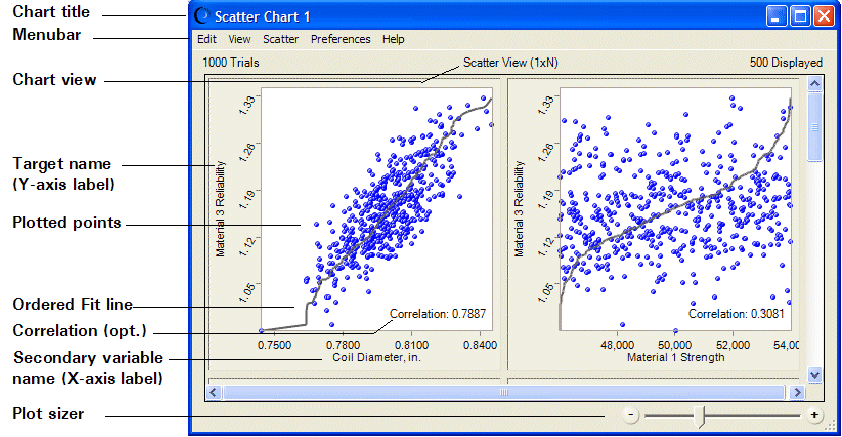Para crear un gráfico de dispersión:
Para crear un gráfico de dispersión:
Seleccione Ejecutar y, a continuación, Preferencias de ejecución.
Haga clic en la pestaña Opciones y confirme que Almacenar valores de suposición para análisis de sensibilidad esté seleccionado.
Cuando pare la simulación, seleccione Analizar y, después, Gráficos de dispersión.

En Microsoft Excel 2007 o posterior, seleccione Analizar, a continuación, Ver gráficos y, luego, Gráficos de dispersión.
En el cuadro de diálogo Gráficos de dispersión, haga clic en Nuevo.
En el cuadro de diálogo Elegir datos, seleccione dos o más suposiciones y previsiones que incluir en un gráfico de dispersión.
Puede incluir hasta 25 variables en un gráfico de dispersión. Si selecciona más, aparecerá un mensaje de advertencia. Si intenta crear un gráfico de dispersión que incluya una suposición pero Almacenar valores de suposición para análisis de sensibilidad no está seleccionado en el cuadro de diálogo Preferencias de ejecución, selecciónelo y, a continuación, restablezca la simulación y vuelva a ejecutarla de nuevo.
Opcional: para crear un gráfico de dispersión en la vista Dispersión, defina una única suposición o previsión como objetivo. No necesita definir un objetivo para mostrar el gráfico en la vista de matriz.
Para definir un objetivo, seleccione la casilla delante de la previsión o la suposición objetivo, haga clic en su nombre y, a continuación, haga clic en Establecer como objetivo.
Haga clic en Aceptar para crear el nuevo gráfico de dispersión (Ilustración 42). En esa figura, la fiabilidad del material 3 se ha definido como objetivo y todas las suposiciones están seleccionadas como variables secundarias.
Sólo una parte del gráfico se muestra en Ilustración 42. Para obtener una vista del gráfico entero, consulte Ilustración 40.
Nota: | En modelos complejos con muchas de suposiciones y previsiones, puede que le resulte útil empezar por crear un gráfico de sensibilidad y, a continuación, crear un gráfico de dispersión a partir de los datos que se incluyen en él. Por ejemplo, puede abrir un gráfico de previsión y seleccionar Previsión y, a continuación, Abrir gráfico de sensibilidad para ver un gráfico de sensibilidad. Después, en el gráfico de sensibilidad, puede elegir Sensibilidad y, a continuación, Abrir gráfico de dispersión para crear un gráfico de dispersión con esa previsión como objetivo. |
Información acerca de las funciones que se muestran en Ilustración 42:
Seleccione Preferencias y, a continuación, Preferencias de gráfico para cambiar el título del gráfico.
Para cambiar el número de pruebas que se muestran en los trazados, seleccione Preferencias, a continuación Dispersión y, después, Criterios.
Las etiquetas del eje Y indican el objetivo del gráfico de dispersión. Cada etiqueta del eje X indica la variable secundaria trazada en función del objetivo.
La línea Ajuste ordenado muestra dónde se verán los puntos en pares si se ordenan de forma ascendente. Opcional: seleccione Preferencias, luego Preferencias de gráfico y, a continuación, Tipo de gráfico para cambiarlo a una línea de regresión lineal, la cual utiliza una técnica de mínimos cuadrados para mostrar la relación lineal de los puntos.
Automático es el color predeterminado para todos los símbolos. Con el color definido en Automático, el color de los trazados corresponde a la combinación de variables incluidas:
Puede utilizar el editor del tamaño de los trazados para aumentar o reducir el tamaño de todos los trazados y los detalles que se muestran en ellos. Para centrarse en un solo trazado, arrastre el puntero del editor del tamaño del trazado hacia la derecha para aumentar el trazado y, a continuación, utilice las barras de desplazamiento para centrarlo.
En la vista Dispersión los trazados se mueven para rellenar el espacio de ventana disponible al cambiar su tamaño. En la vista de matriz, los trazados mantienen la configuración NxN. Puede desplazarse para ver cualquier trazado que se no muestre actualmente en la pantalla.
Las suposiciones y las previsiones congeladas no se incluyen en los gráficos de dispersión.